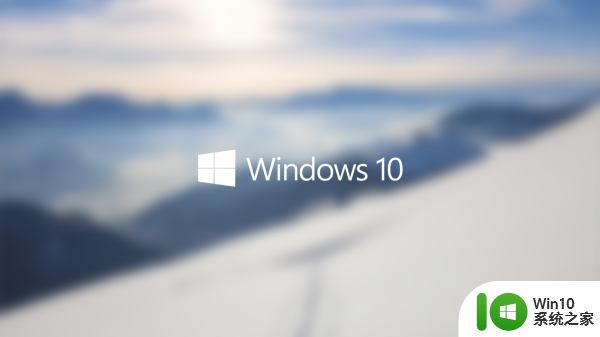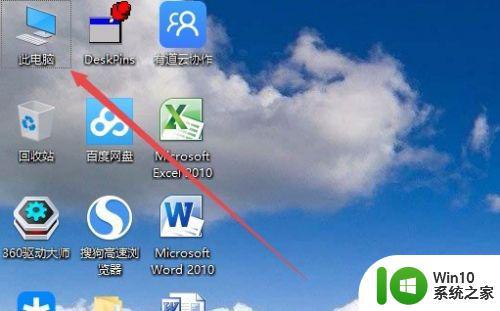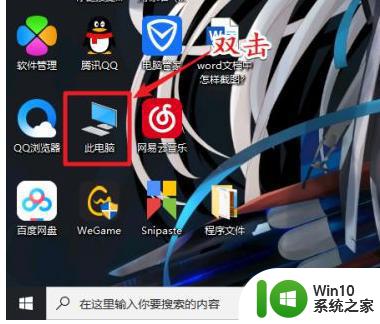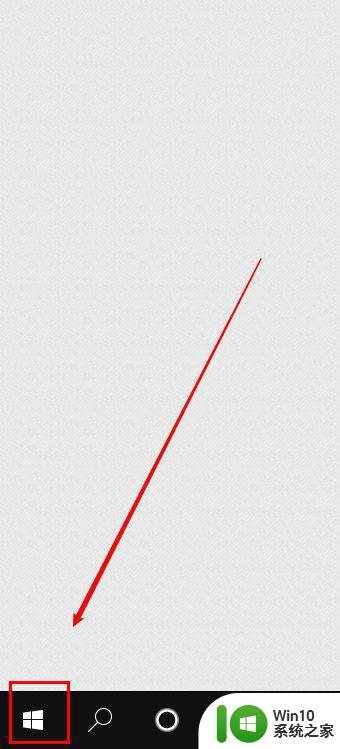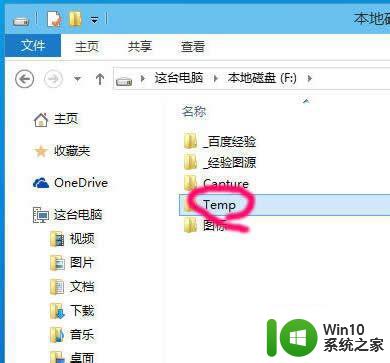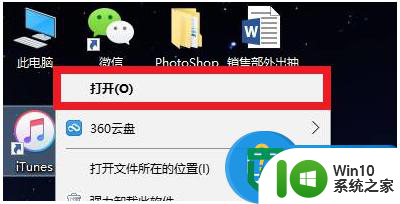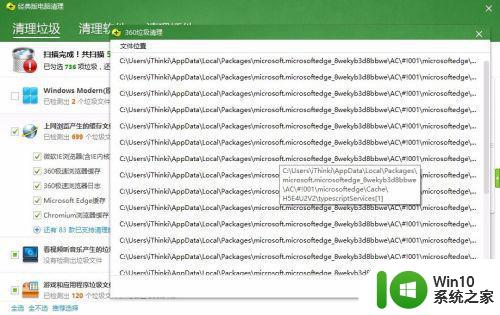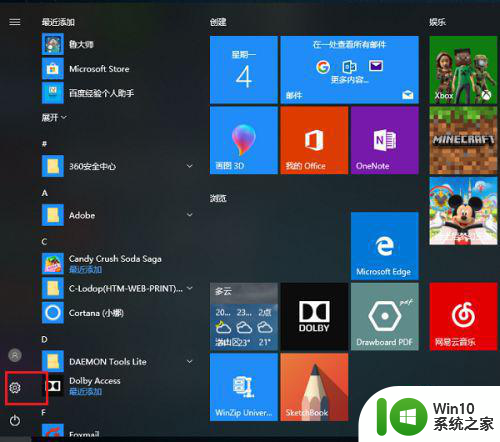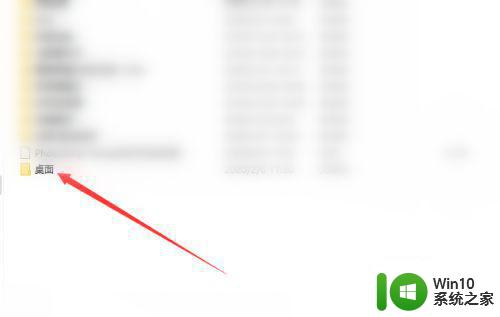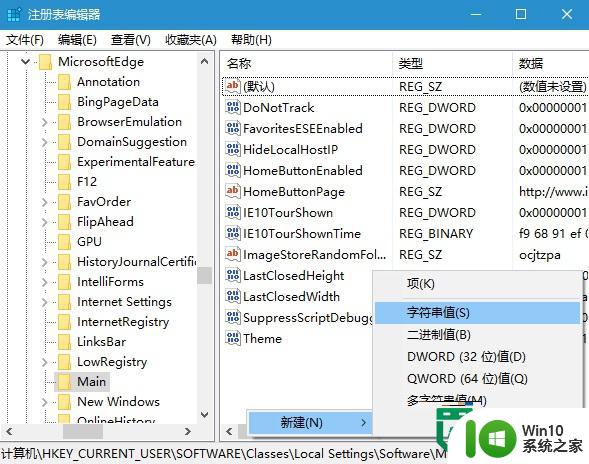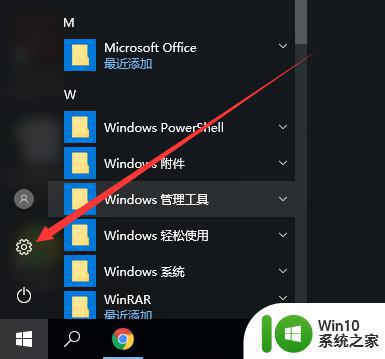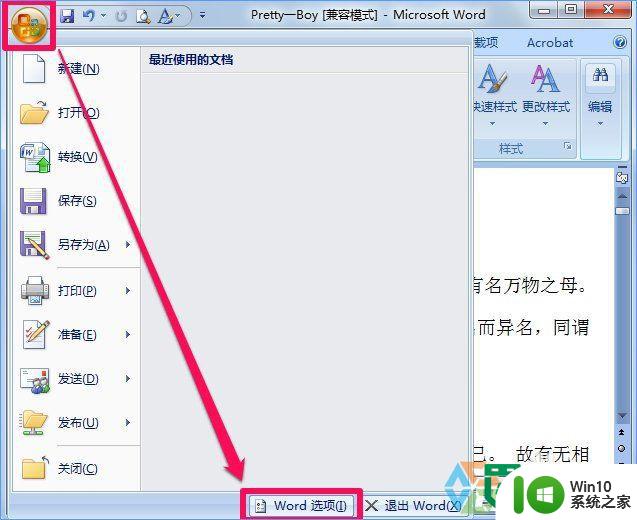win10更改appdata路径 Win10如何修改appdata文件夹的默认存储路径
随着Windows 10操作系统的广泛应用,用户对其个性化设置的需求也日益增长,其中更改appdata文件夹的默认存储路径成为了许多用户关注的一个重要问题。在原有的默认路径下,用户可能会遇到一些不便,比如磁盘空间不足或者需要将数据存储在其他位置等。了解如何修改appdata文件夹的存储路径成为了很多人的追求。本文将介绍Win10如何修改appdata文件夹的默认存储路径,让用户能够更灵活地管理自己的数据。
Win10怎么更改appdata的默认存储路径
1. 首先要在“开始”——“运行”内输入“regedit”打开注册表编辑器;
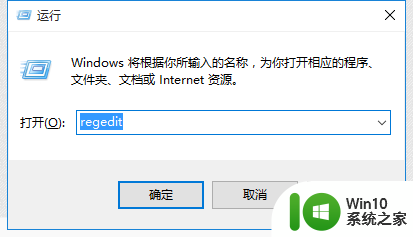
2. 在“文件”下拉菜单中的“导出”功能备份好注册表,以防万一;
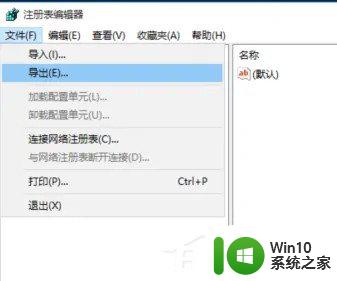
3. 在左侧窗口依次打开:
HKEY_CURRENT_USER\Software\Microsoft\Windows\CurrentVersion\Explorer\Shell Folders
4. 在右侧窗口里,你看到的“名称”就代表那些特殊的文件夹。“数据”就是它们所对应的默认存储路径。修改默认的路径就可以让你的桌面文件夹移动了;
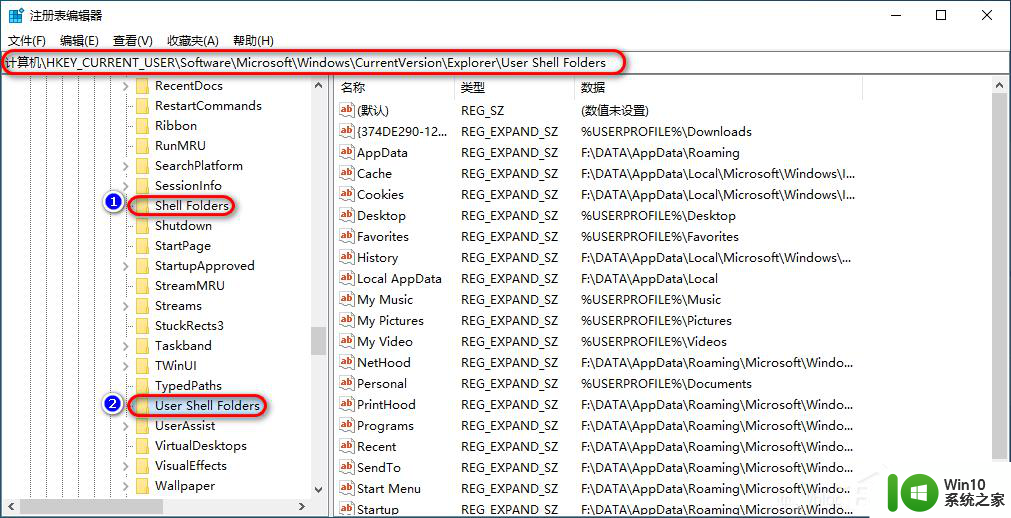
5. AppData 应用程序数据目录 C:\Documents and Settings\User name\Application Data;
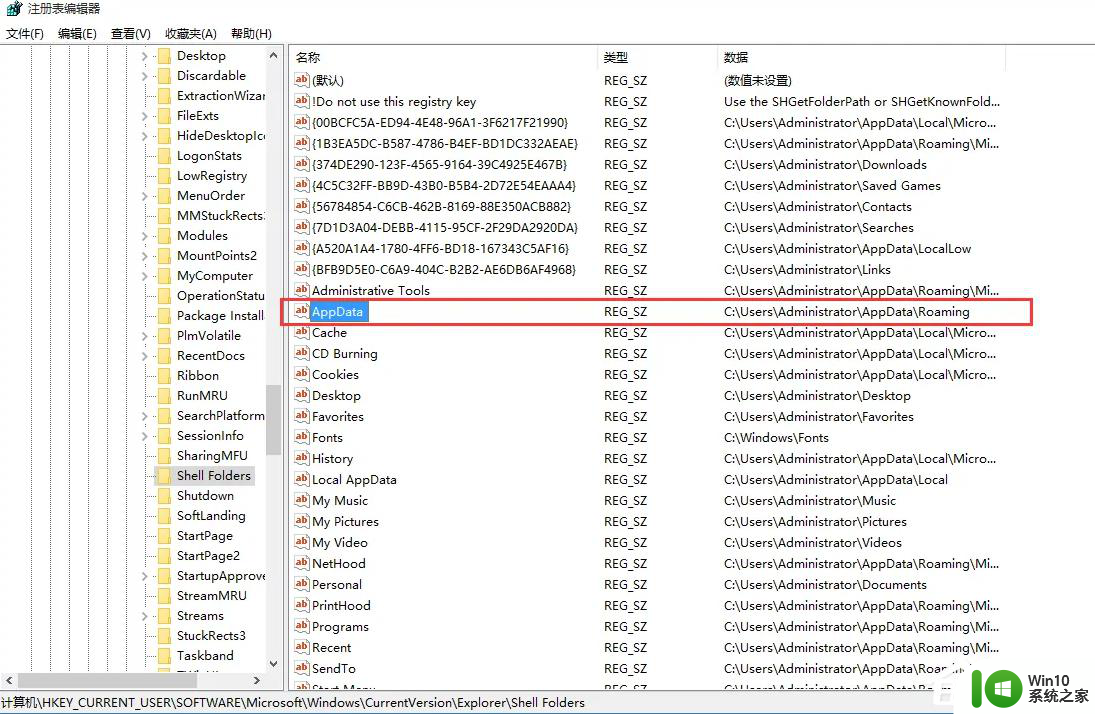
6. 修改里面 AppData对应的路径到你自定义的地方,(比如D:\AppData);
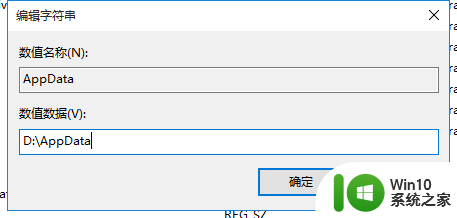
以上是win10更改appdata路径的全部内容,如果你遇到这种情况,可以按照以上方法解决,希望能对大家有所帮助。